Tous les sujets
- Conseils pour Outils d'IA
-
- Conseils pour Améliorateur Vidéo IA
- Conseils pour Améliorateur Image IA
- Conseils pour Créateur de Miniatures IA
- Conseils pour Générateur de sous-titres IA
- Conseils pour Traducteur de Sous-titres IA
- Conseils pour Détection de Scène
- Conseils pour Générateur de Scripts IA
- Conseils pour Vidéo IA
- Conseils pour Image IA
- Conseils pour Text to Speech
- Utilisateurs de caméra
- Photographes
- Cinéphiles
- Passionnés de voyage
- Utilisateurs éducatifs
- Plus de solutions
9 meilleures alternatives gratuites à Prism Video Converter
par Pierre Dubois • 2025-07-08 14:33:15 • Solutions éprouvées
Avec plusieurs appareils et formats de vidéo disponibles, la compatibilité peut être un problème, et donc le besoin d’un outil de conversion vidéo se pose. Un des logiciels largement utilisés est Prism Video Converter qui prend en charge la conversion de fichiers entre les formats de vidéo clés. Pour les utilisateurs non-commerciaux, le téléchargement du logiciel est gratuit. Plus de détails sur Prism Converter et ses alternatives sont discutés ci-dessous.
- Partie 1. Revue : Comment convertir une vidéo avec Prism Video Converter
- Partie 2. Meilleures alternatives à Prism Video Converter sur Mac/Windows
- Partie 3. Aperçu rapide de 8 convertisseurs vidéo gratuits similaires à Prism Video Converter
Partie 1. Revue : Comment convertir une vidéo avec Prism Video Converter
Prism Video Converter est un logiciel largement utilisé qui permet la conversion entre tous les formats et les appareils populaires tels que MP4, MOV, AVI, WMV, iPhone, iPod, etc. L'interface du logiciel est simple et prend en charge les paramètres pour les encodages vidéo et audio. Vous pouvez ajouter des effets, des filigranes, du texte et des légendes à vos vidéos en utilisant l'outil.
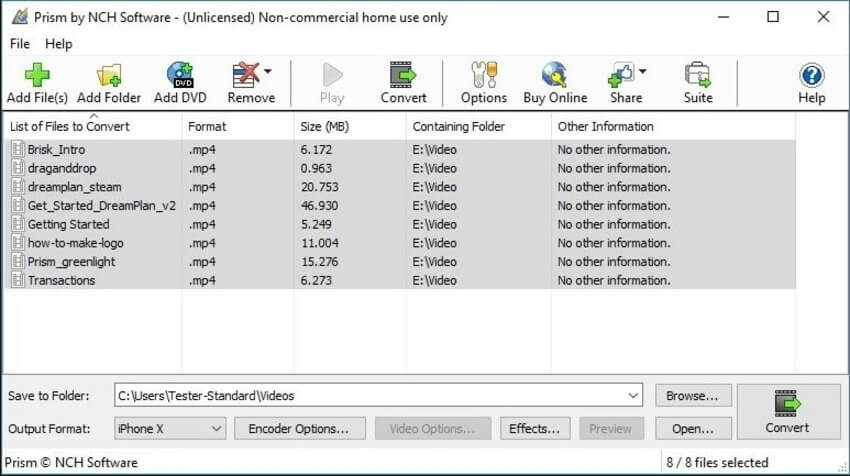
Étapes pour utiliser Prism Video File Converter :
Étape 1 : Téléchargez, installez et lancez le logiciel NCH Prism sur votre système. Cliquez sur le bouton + Add Files pour parcourir et charger les vidéos à convertir.
Étape 2 : Dans l'onglet Output Format, sélectionnez le format cible ou l'appareil selon vos exigences. Cliquer sur les options d'encodage vous permettra de choisir les paramètres de la vidéo.
Étape 3 : Dans l'onglet Save to Folder, sélectionnez l'emplacement du système pour sauvegarder les fichiers convertis. Enfin, appuyez sur le bouton Convert pour commencer le processus de conversion de fichier.
Partie 2. Meilleures alternatives à Prism Video Converter sur Mac/Windows
Pour obtenir les fichiers de sortie de qualité sans perte avec la prise en charge des fonctionnalités avancées, Wondershare UniConverter est la meilleure alternative à Prism File Converter. Wondershare est une boîte à outils de vidéo puissante et polyvalente qui prend en charge plus de 1000 formats et appareils pour faciliter la conversion de presque tous les types. Les fichiers à convertir peuvent être ajoutés depuis le système ou directement depuis les appareils. Le traitement par lots facilite la conversion de plusieurs fichiers à la fois à une vitesse rapide, tandis que l’éditeur intégré prend en charge la personnalisation des fichiers et qu’il existe aussi une option de transfert de fichiers.
 Wondershare UniConverter - Meilleur convertisseur vidéo Windows/Mac (Catalina inclus)
Wondershare UniConverter - Meilleur convertisseur vidéo Windows/Mac (Catalina inclus)

- Prend en charge plus de 1000 formats pour la conversion de vidéo et d'audio
- Traitement par lots à une vitesse rapide avec une conversion sans perte de qualité
- L’éditeur intégré prend en charge la découpe de vidéo, le recadrage, l’ajout d’effets et d’autres fonctionnalités
- Des vidéos locales et d'autres depuis des appareils peuvent être ajoutées à l'interface.
- Fonction " faire glisser " et " déposer " prise en charge
- Transfert de vidéo sur un iPhone, un Android et d'autres appareils pris en charge.
- Des fonctionnalités supplémentaires incluent le téléchargement de vidéo depuis plus de 10 000 sites, l'enregistrement vidéo, la gravure DVD, etc.
- Compatible avec Windows et Mac
Comparaison entre Wondershare UniConverter et Prism Video Converter :
Le tableau ci-dessous compare les logiciels Wondershare et Prism sur divers paramètres.
|
Fonctionnalités/Logiciel
|
Wondershare UniConverter
|
Prism Video Converter
|
|---|---|---|
|
Systèmes d'exploitation pris en charge |
Windows/Mac |
Windows/Mac |
|
Formats pris en charge |
Plus de 1000 formats et d'appareils |
Prise en charge de plus de 30 formats clés et d'appareils populaires. |
|
Modification des fonctionnalités |
Prend en charge la majorité des formats d'édition tels que le découpage, le recadrage, l'ajout d'effets, etc. |
Des fonctionnalités d'édition de base prises en charge telles que l'ajout de filigrane, la rotation, le redimensionnement, etc. |
|
Extraction de DVD |
Oui |
Oui |
|
Gravure de DVD |
Oui, il permet la gravure des fichiers vidéo en un DVD et Blu-ray |
Non |
|
Transfert de vidéo |
Transfert vers un éventail d'appareils comme iPhone, Android, etc. |
Non |
|
Conversion par lots |
Oui |
Oui |
|
Qualités de conversion |
Conversion sans perte de qualité |
Qualité de conversion correcte |
|
Téléchargement vidéo |
Le téléchargement est pris en charge depuis plus de 10 000 sites |
Non |
|
Prix |
Logiciel payant avec une version d'essai gratuite |
Gratuit pour les particuliers non-commerciaux |
Partie 3. Aperçu rapide de 8 convertisseurs vidéo gratuits similaires à Prism Video Converter
Il existe une myriade d’autres outils gratuits disponible qui fonctionne comme de bonnes alternatives au logiciel Prism NCH. La liste des 8 populaires est donnée ci-dessous :
1. Handbrake
Handbrake est un logiciel libre et gratuit qui est disponible sur différentes plateformes, telles que Windows, Mac et Linux. Tous les formats multimédias couramment utilisés et les fichiers des sources DVD et Blu-ray peuvent être convertis au format MP4 et MKV à l’aide du logiciel. Il y a plusieurs options d'édition disponibles avec lesquelles vous pouvez modifier les dimensions, ajouter des filtres et améliorer d'autres fonctions. La numérisation par lots est prise en charge, il y a également une option pour l’amour statique et l'aperçu de la vidéo.
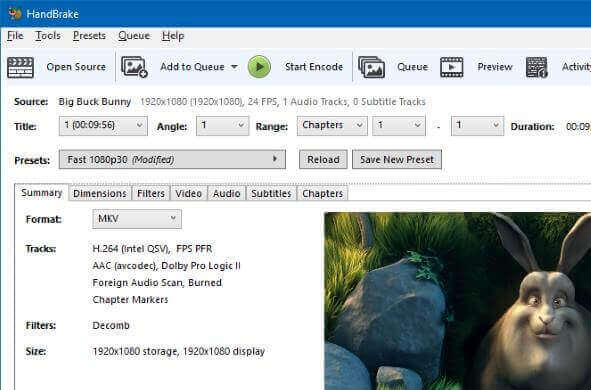
2. APowersoft Video Converter Studio
APowersoft Video Converter est un outil tout-en-un qui facilite la conversion entre tous les formats clés de vidéo et d'audio avec une qualité sans perte. Les fonctionnalités d'édition intégrées du logiciel comme le recadrage, l'ajout de filtres, la jointure de vidéos, etc permettent la personnalisation. La conversion en un éventail d’appareils pour une lecture sans souci sur différents appareils est également prise en charge. L'interface est simple, et le processus de conversion est rapide.
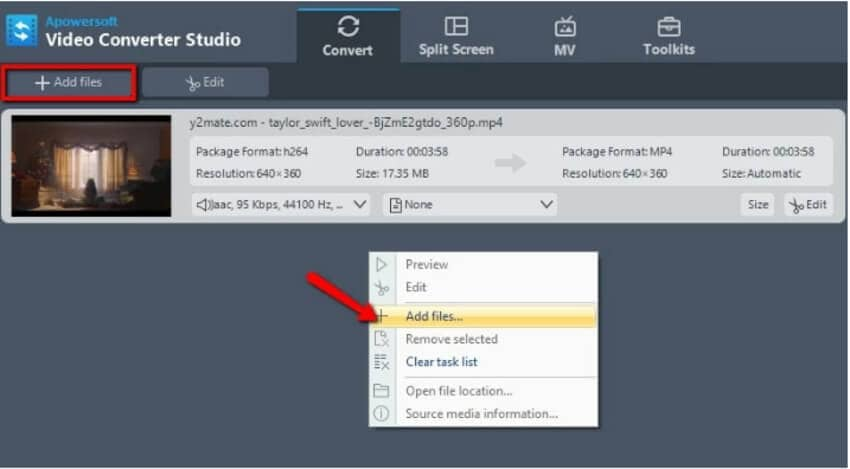
3. Leawo Video Converter
Ce convertisseur vidéo HD est livré avec une version d'essai gratuite qui peut être téléchargée sur votre système Windows ou Mac. Plus de 180 formats de vidéo et d'audio comme MP4, AVI, WMV, MP3, FLAC, AAC et d'autres sont pris en charge pour la lecture sur différents appareils ainsi qu’à des fins de partage. La conversion de vidéo HD est également arborée avec des options de sortie de fichier telles que 720p, 1080p et 4K. L'outil vous donne la liberté d'ajuster les paramètres du fichier selon vos exigences. L'outil Leawo prend aussi en charge la création de diaporamas photo avec des options d'édition. Les autres fonctionnalités supplémentaires incluent la configuration de sous-titres, l'aperçu, la fusion de fichiers, etc.
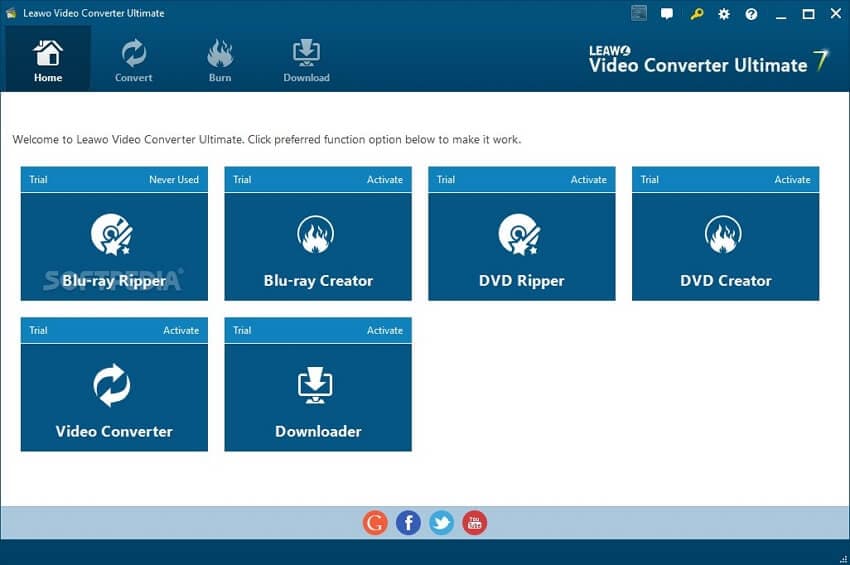
4. IDealshare VideoGo
Disponible en téléchargement gratuit sur votre Windows et Mac, le programme prend en charge la conversion entre tous les formats populaires de vidéo et d'audio en qualités SD et HD. Vous pouvez même convertir vos fichiers en un éventail d'appareils tels que iPad, iPhone, Android, etc. Les options d'édition comme la fusion, le recadrage, la compression, l'ajout de filigranes, etc. sont prises en charge.
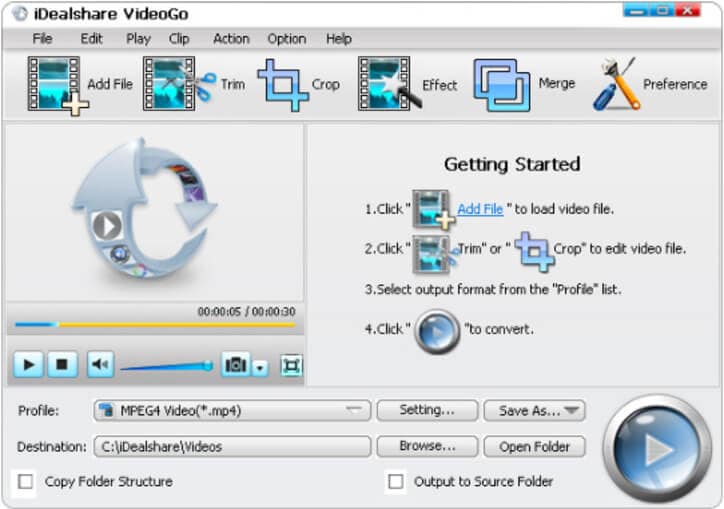
5. Avdshare Video Converter
Les vidéos dans tous les formats populaires, ainsi que les formats rares comme AVI, AMV, BNK, DPG, ASF, etc., peuvent être converties rapidement à l’aide de cet outil Windows et Mac. L’audio, ainsi que la conversion d’images dans des formats populaires, sont également pris en charge avec une qualité sans perte lors de la conversion par lots. Il existe plusieurs préréglages pour des appareils tels que Apple TV, iPhone, Android et d’autres pris en charge pour la conversion. Vous pouvez même effectuer des modifications basiques telles que le découpage, la fusion, le recadrage, etc. en utilisant l'outil.
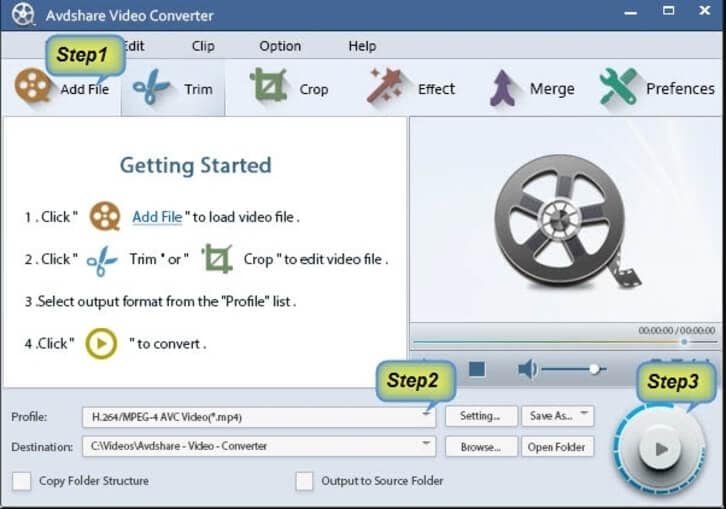
6. WonderFox HD Video Converter Factory
Disponible pour Windows 10/8.1/8/7 et des versions antérieures d'OS, l'outil prend en charge plus de 500 formats et d'appareils pour la conversion. Les parties indésirables des vidéos peuvent être coupées et recadrées si besoin, et d'autres personnalisations peuvent être réalisées en utilisant des fonctionnalités comme les effets, les filtres, etc. Le logiciel prend également en charge le téléchargement de vidéos depuis YouTube, Facebook et plus de 300 autres sites. L'enregistrement de vidéo, les animations GIF, l'explorateur de sous-titres sont les autres fonctionnalités supplémentaires.
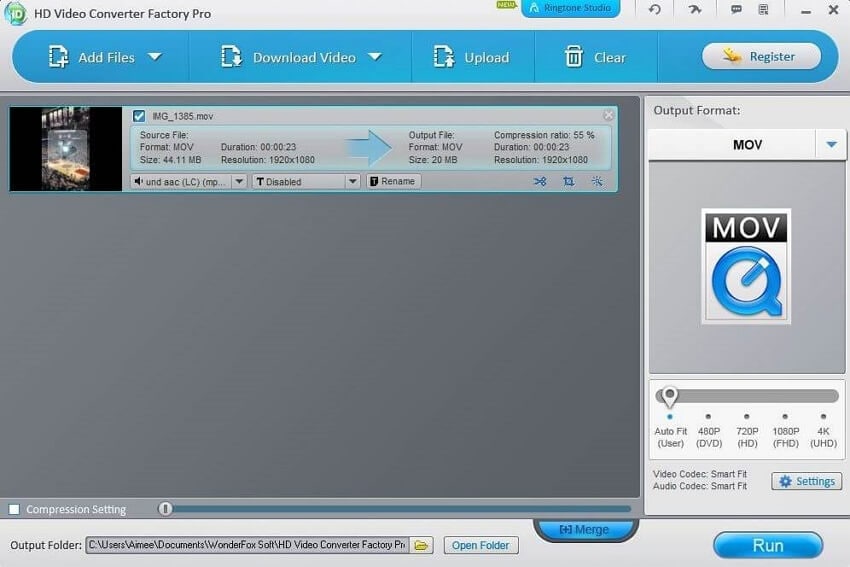
7. VSDC Free Video Converter
La conversion en AVI, QuickTime Video, MPEG, AMV, DVD et en plusieurs autres formats, incluant les fichiers HD, est prise en charge par ce logiciel gratuit qui est livré avec une interface conviviale. Tous les codecs vidéo et audio sont pris en charge par l'outil, et il existe aussi une option avec laquelle vous pouvez sauvegarder des images individuelles à partir de ces fichiers. La fusion, le fractionnement et d'autres fonctionnalités d'édition sont pris en charge pour faciliter la personnalisation.
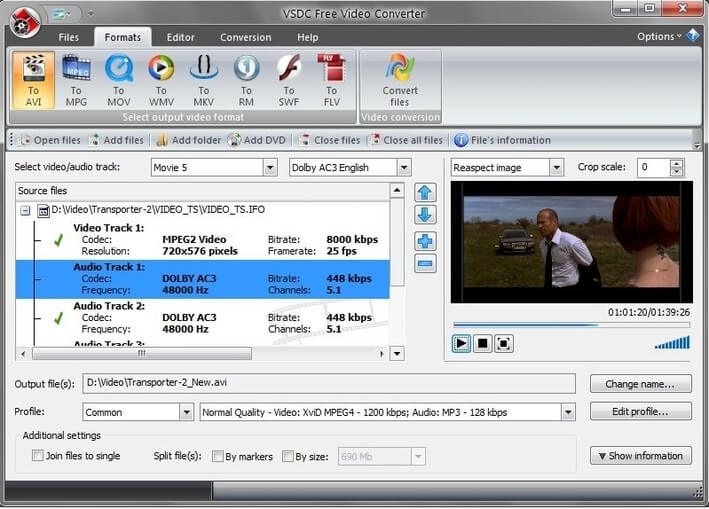
8. 7thShare Any Video Converter
Les formats largement utilisés tels que MPV, MP4, MKV, WMV et d'autres, ainsi que 3D et 4K Ultra HD peuvent être convertis à l’aide de ce logiciel. Avec plus de 300 formats pris en charge, tous vos besoins en conversion peuvent être pris en compte. Des fonctionnalités d'édition telles que les effets, le rognage, la fusion, etc. sont aussi prises en charge. Windows et Mac sont les systèmes pris en charge.
Choisissez parmi la liste des outils de conversion ci-dessus, en fonction du fichier, de la prise en charge du format et d'autres fonctionnalités supplémentaires exigées.
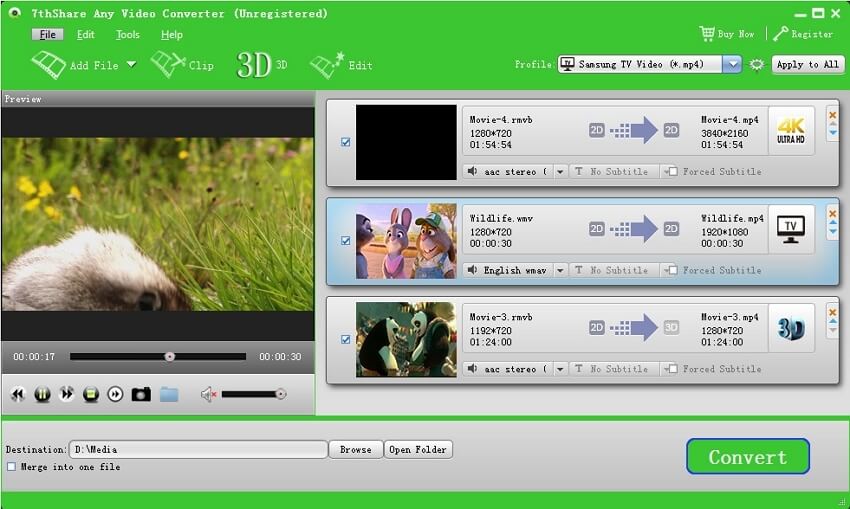
Votre boîte à outils vidéo complète

Pierre Dubois
staff Éditeur